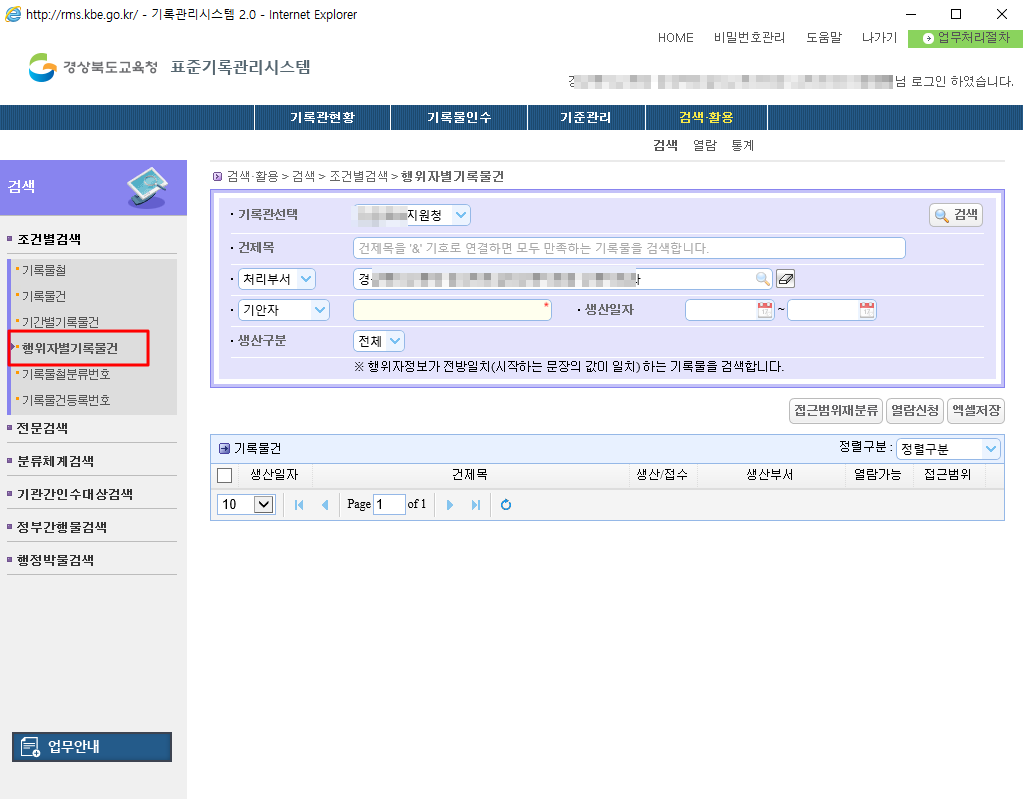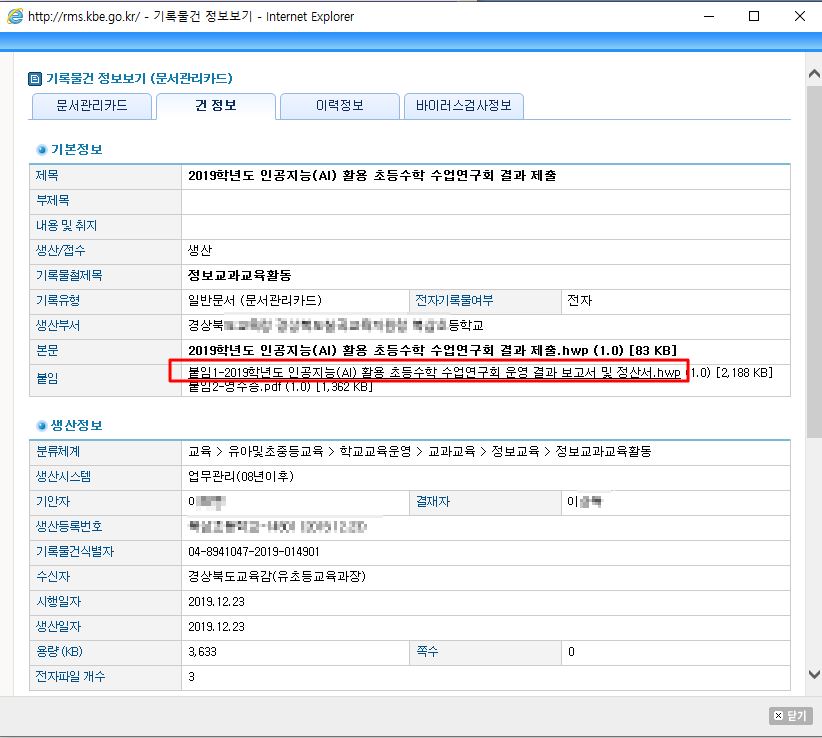추경 예산을 신청하는 방법을 살펴보겠습니다.
업무처리 흐름은 아래와 같습니다.

보통 도에서 추경설정을 하면 지역청 예산 담당 주무관님이 추경자료 에듀파인 예산입력을 요청합니다. 아마 이전에 한글파일 및 엑셀파일로 사업계획서를 제출하였고, 그 파일 내용을 그대로 입력해주시면 됩니다.

재정사업관리 > 사업담당재정관리 > 예산관리 > 예산편성 > 사업관리카드로 이동합니다. 그리고 편성할 예산의 과제카드번호를 클릭합니다.

추경예산(신규 신청)을 클릭합니다.

기존 편성된 예산 내역이 보입니다. 새로운 예산항목이 있을 경우 제일 하단 행에서 마우스 우클릭 후 행추가를 선택합니다.

추가된 행에 사업 항목을 입력하고 원가통계비목을 검색 및 선택하고 하단의 확인을 클릭합니다.

상세내역은 교육지원청을 선택합니다.(소속 부서에 맞게 선택)

2021년도 최종요구란의 산출 기초를 입력합니다. X는 *특수기로를 사용해도 자동변환됩니다. 사업 계획서의 내용을 다 입력하셨다면 저장을 클릭합니다.

만약 사업항목에 상위 트리를 추가해야할 경우 다음과 같이 입력하시고 하위 사업항목을 입력하시면 됩니다.

그럼 아래와 같이 상위트리 및 하위 항목 입력이 가능합니다.

목록으로 나와서 우상단의 제출을 클릭하면 예산 담당자에게 제출됩니다.


만약 수정사항이 있다면 제출취소 후 초기화를 클릭하고 다시 위 단계를 수행하면 됩니다.
'교육전문직' 카테고리의 다른 글
| 급한 공문 발송은 '자동발송'으로 신속하게! (0) | 2021.07.20 |
|---|---|
| 공문 회신 손쉽게 하기(feat. 보고 공문 문서번호 자동 생성) (9) | 2021.07.15 |
| 인터넷 익스플로러로 업무포털을 켰는데 엣지로 넘어가는 경우(feat. 원격업무 접속 안될 때, 엣지 없애는 법, 공문접속) (2) | 2021.06.17 |
| K에듀파인 이전 공문 확인하기(feat. 기록관리 활용, 구 업무관리시스템) (0) | 2021.05.31 |
| pdf 서류를 하나로 합치기[feat. 한글 오피스 PDF 2018 활용] (0) | 2021.04.30 |